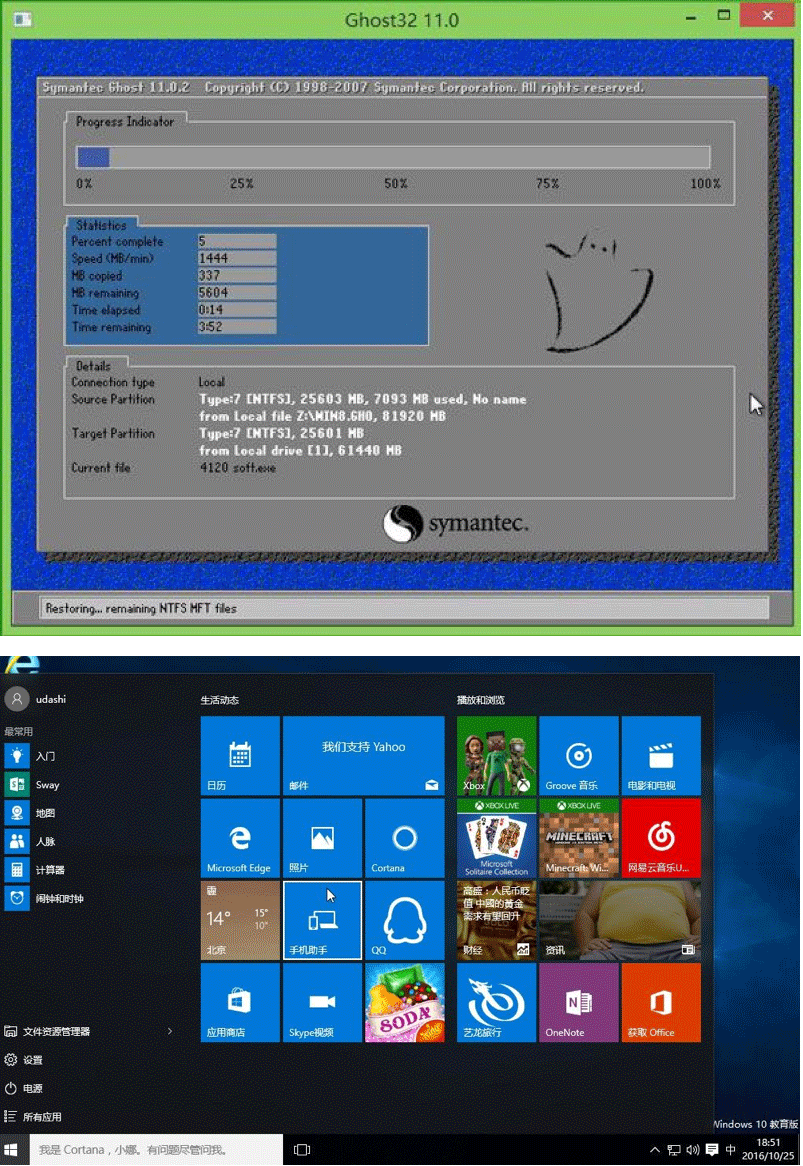使用前须知
由于本工具涉及对可移动磁盘(U启通)的读写操作,部分安全杀毒软件在使用过程中误报为病毒或者木马,会导致制作失败,建议您在下载安装使用本工具前务必关闭安全相关和杀毒软件
 第一步
第一步
打开u大师启动二合一版,将准备好的U启通插入电脑usb接口并等待本工具软件对U启通进行识别,由于此次u启动采用全新功能智能模式,可自动为U启通选择兼容性强于适应性高的制作方式,相较过去版本可省去多余的选择操作。故而无需再做任何改动,保持默认参数设置并直接点击“开始制作”即可:友情提醒新手朋友认真阅读工具提示,另外在使用本工具前,对U启通移动硬盘等做好资料备份,重装系统前备份好你的宽带账户和密码。
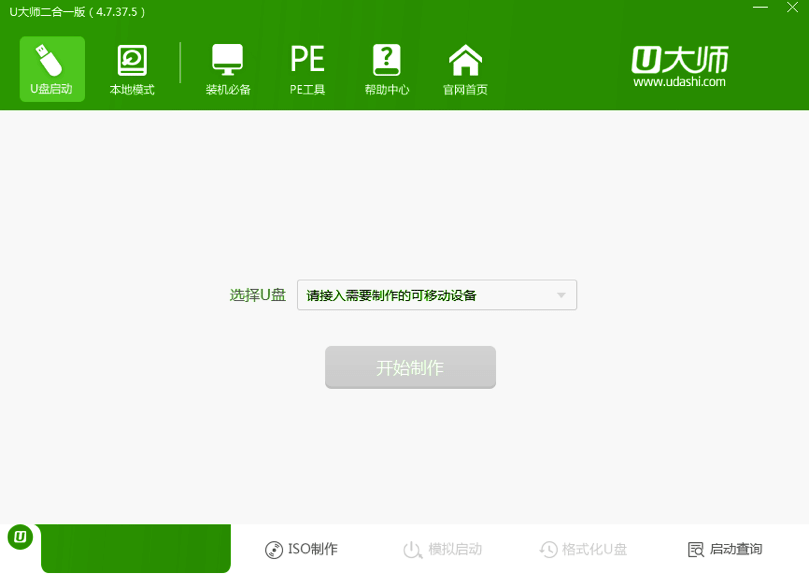
 第二步
第二步
在确定盘符和相关参数后,弹出的警告窗口中告知会清除U启通上的所有数据,请确认U启通中数据是否另行备份, 确认完成后点击“确定”。
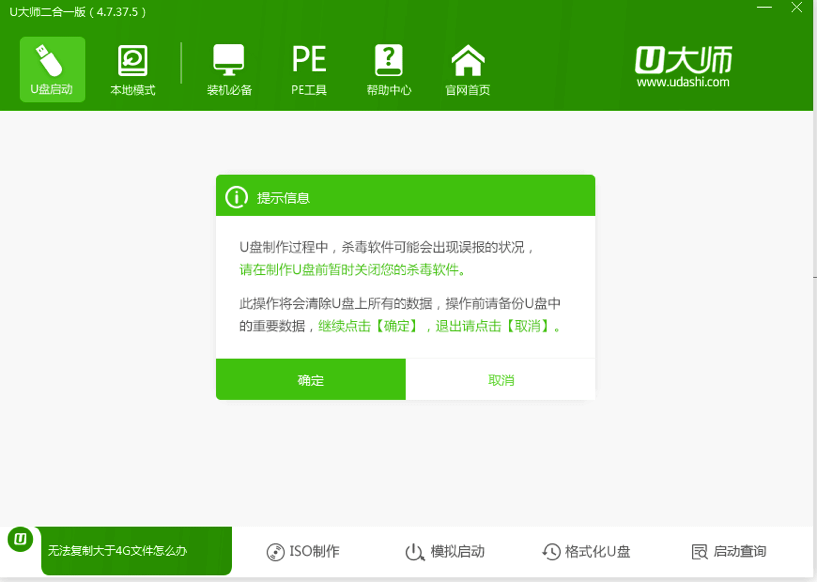
 第三步
第三步
制作过程可能要花2-3分钟,在此期间请耐心等待并勿进行其他与U启通相关操作。
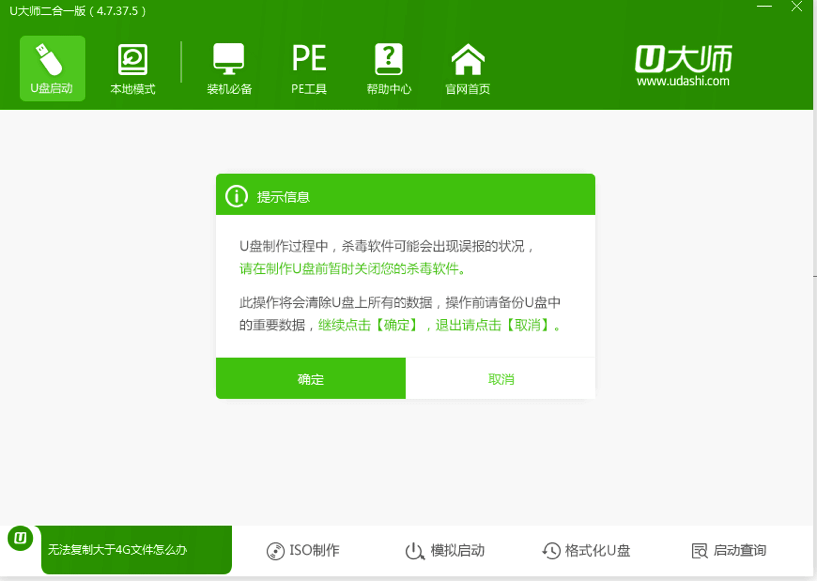
 第四步
第四步
制作成功后我们点击“是”对制作完成的U启通启动盘进行模拟启动测试,如图。
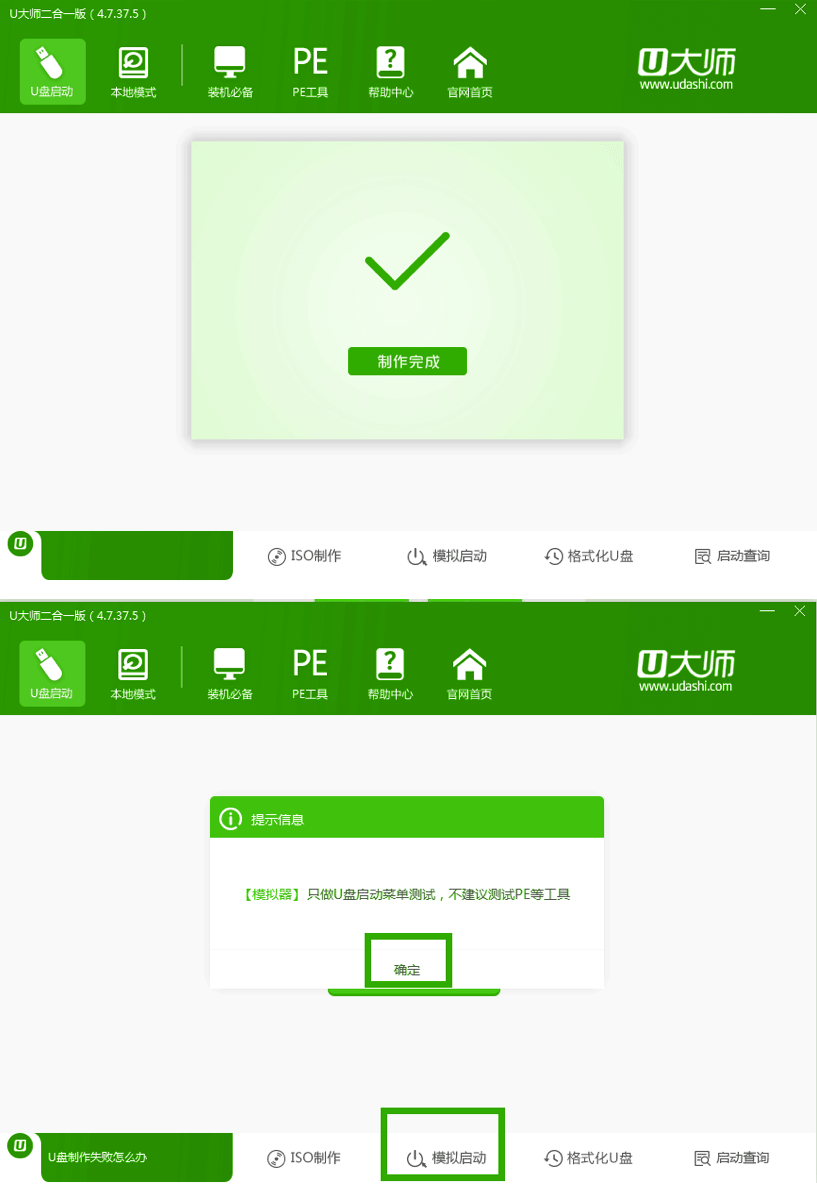
 第五步
第五步
随后若弹出下图所示界面,说明U启通启动盘制作成功(注意:此功能仅作启动测试,切勿进一步操作)。按“Ctrl+Alt”释放鼠标,点击右上角的关闭图标退出模拟启动测试。
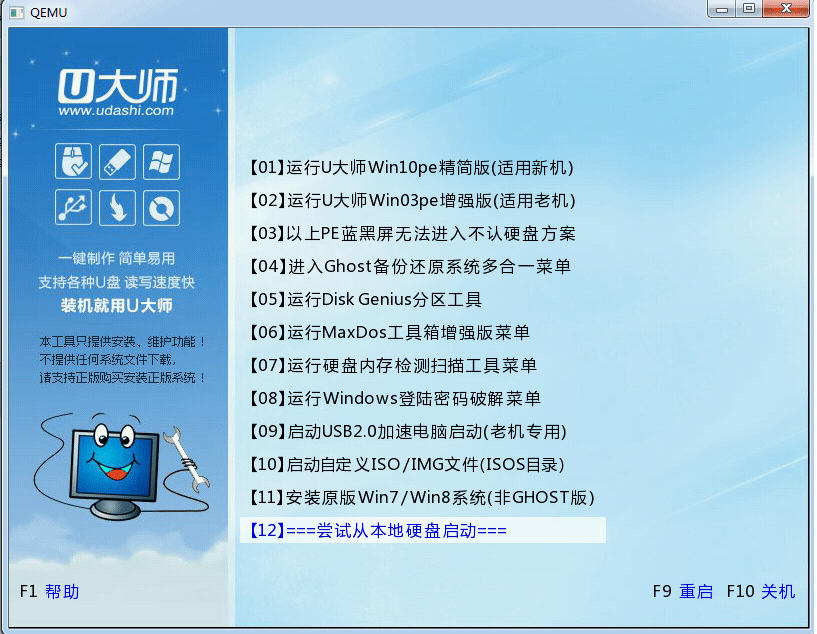
这样u大师启动uefi启动U启通便制作成功了!另外本工具采用了三分区智能技术,制作好U启通启动防删除防格式化防病毒侵入 更具备兼容双启动传统BIOS+uefi的独家技术,新版本支持M2接口的固态硬盘安装系统额,独家注入USB3.0技术让你一个u大师在手,天下我有。
如手上无U启通,或者劣质U启通导致的制作失败,请按照提示进入本地模式的制作,制作后照样可以重装系统,维护系统等,所不同的是,本地模式仅仅适用于一台电脑,U启通 模式适合多次使用
 第六步
第六步
在BIOS设置好U启通启动顺序后进入U大师PE环境,双击u大师一键重装系统。
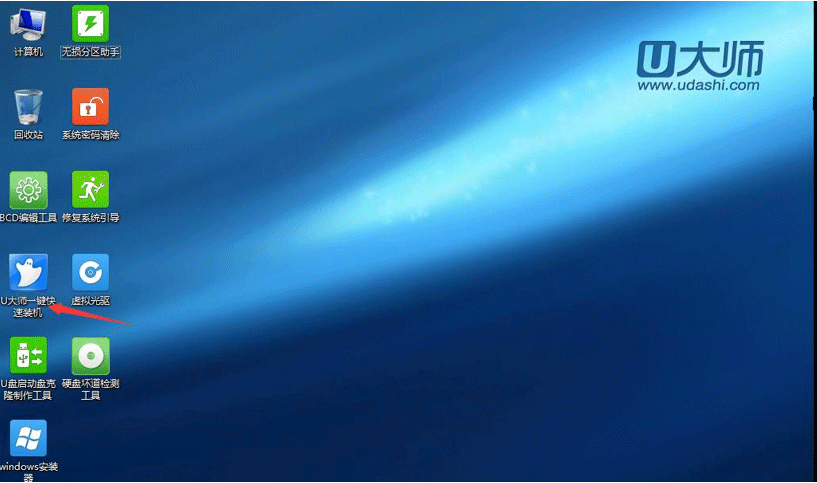
 第七步
第七步
选择好要安装的系统后就可以等待进度条跑完自动重启就行啦,一个干净的系统就这样完成了恢复。
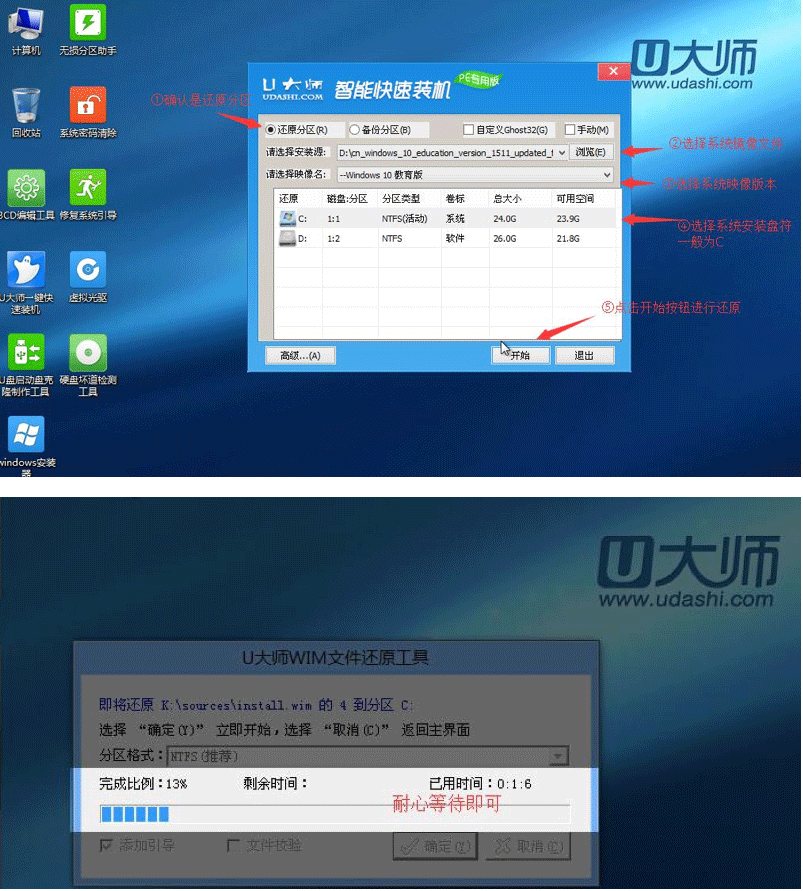
 第八步
第八步
经过一定时间的等待,熟悉的干净漂亮的系统桌面又回来了。以上就是关于u大师盘安装系统的详细步骤,通过上面步骤就能轻松实现使用U启通安装系统,希望对大家有所帮助。
本站发布的软件仅为个人学习测试使用,请在下载后24小时内删除,不得用于任何商业用途,否则后果自负,本站不提供任何系统下载,请支持购买微软正版软件!如侵犯到您的权益,请及时通知我们,我们会及时处理。